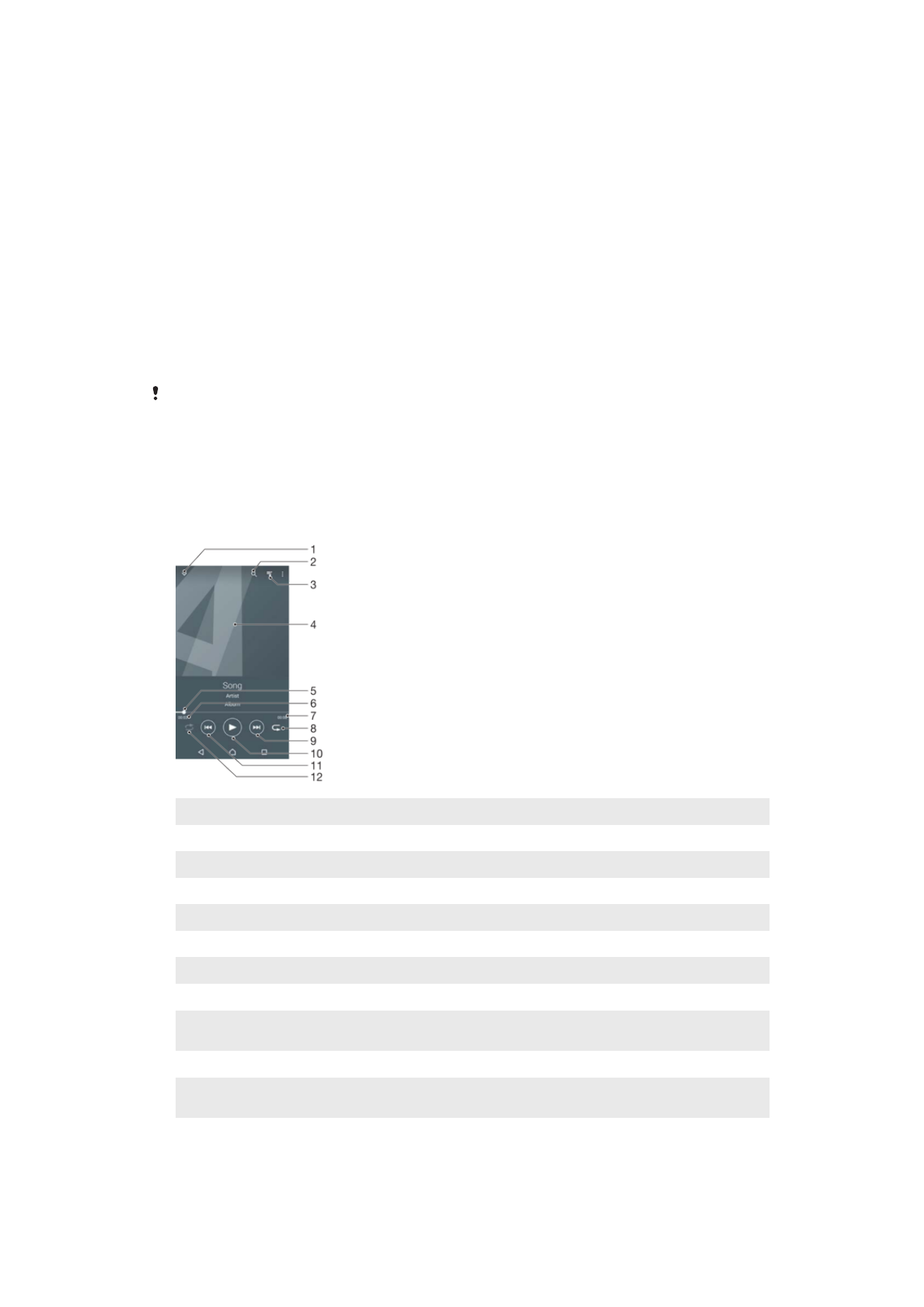
Slušanje glazbe
Koristite aplikaciju Glazba za slušanje omiljene glazbe i audioknjiga.
1
Idite na početni zaslon glazbe
2
Tražite sve pjesme spremljene na uređaju
3
Prikaz trenutačnog popisa za reprodukciju
4
Omot albuma (ako je dostupan)
5
Oznaka prikaza napretka – povucite oznaku ili dotaknite uz liniju za brzi prijelaz prema naprijed ili natrag
6
Preostalo vrijeme trenutne pjesme
7
Ukupno vrijeme trajanja trenutne pjesme
8
Ponovi sve pjesme u trenutnom redu čekanja za reprodukciju
9
Dotaknite za odlazak na sljedeću pjesmu u redu čekanja za reprodukciju
Dotaknite i držite za pomicati se brzo prema naprijed unutar trenutne pjesme
10 Reproducirajte ili pauzirajte pjesmu
11 Dotaknite za odlazak na prethodnu pjesmu u redu čekanja za reprodukciju
Dotaknite i držite za pomicati se unatrag unutar trenutne pjesme
12 Slučajne pjesme na trenutačnom popisu čekanja za reprodukciju
87
Ovo je internetska inačica ovog materijala. © Tiskanje je dopušteno samo za osobno korištenje.
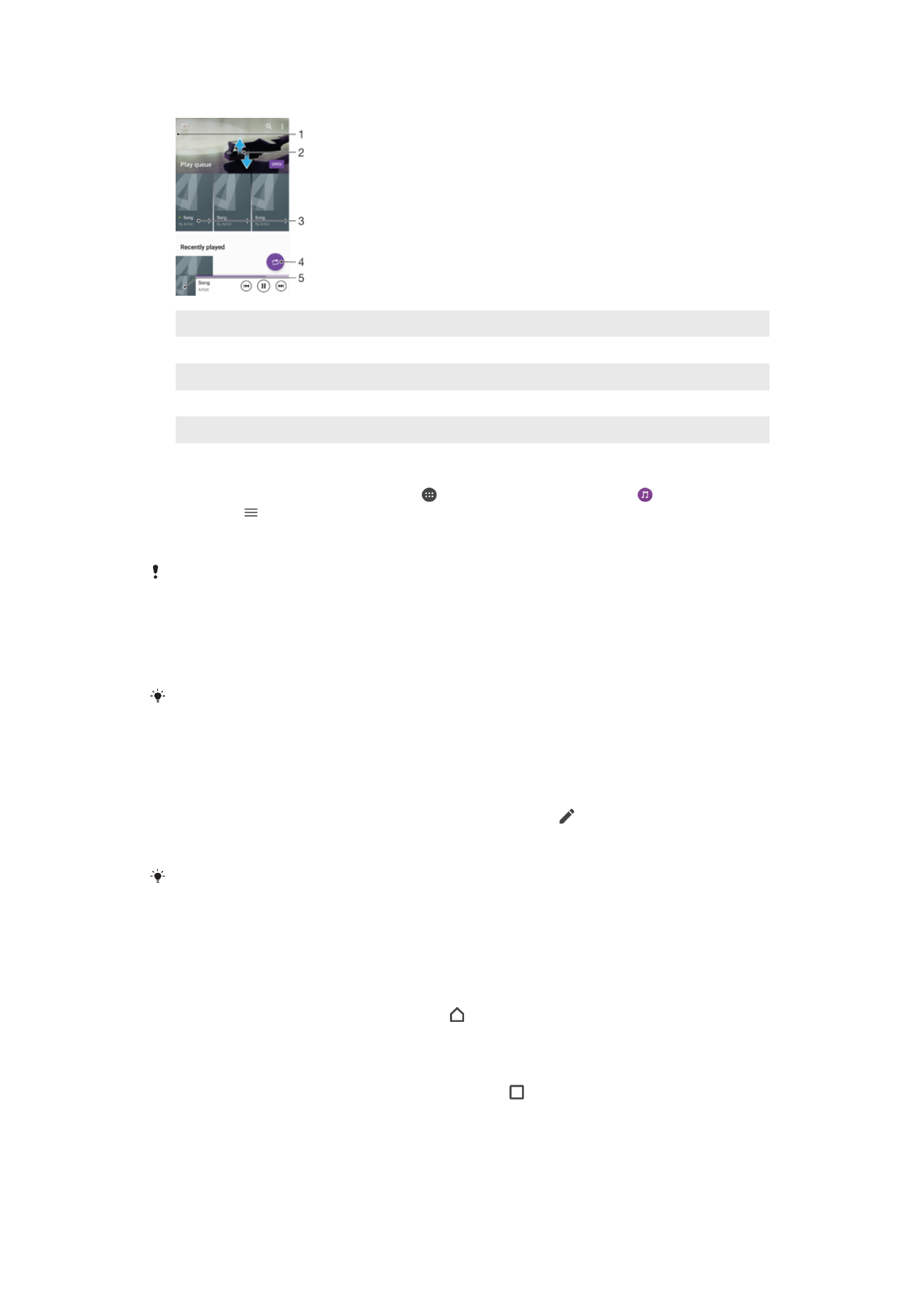
Početni zaslon za glazbu
1
Povucite lijevi rub zaslona udesno da biste otvorili izbornik na početnom zaslonu aplikacije Glazba
2
Za prikaz sadržaja pomičite se prema gore ili prema dolje
3
Reproducirajte pjesmu koristeći aplikaciju Glazba
4
Reaproducirajte sve pjesme u načinu slučajnog odabira
5
Povratak u svirač glazbe
Reprodukcija pjesme pomoću aplikacije Glazba
1
Na zaslonu Početni zaslon dotaknite , a zatim pronađite i dotaknite .
2
Dotaknite .
3
Odaberite kategoriju glazbe.
4
Dotaknite pjesmu da biste je reproducirali.
Stavke zaštićene autorskim pravima možda nećete moći reproducirati. Provjerite imate li
potrebna prava na materijal koji namjeravate dijeliti.
Pronalaženje podatka o pjesmama na internetu
•
Dok se pjesma reproducira u aplikaciji Glazba, dotaknite omot albuma, a zatim
Dodatne informacije o ovome.
Internetski resursi vezani uz pjesmu mogu biti videozapisi na web-mjestu YouTube™, tekstovi
pjesama i podaci o izvođačima na Wikipediji.
Uređivanje podataka o glazbi i preuzimanje naslovnice albuma
1
U aplikaciji Glazba dotaknite sliku albuma, a zatim
Uređivanje pod. o glazbi.
2
Uredite željene podatke.
3
Da biste postavili ili preuzeli naslovnicu albuma, dotaknite , a zatim odaberite
neku opciju.
4
Kada završite, dotaknite
SPREMI.
U odjeljku Postavke na izborniku Glazba možete postaviti i automatsko preuzimanje
naslovnice albuma.
Za prilagođavanje glasnoće zvuka
•
Pritisnite tipku glasnoće.
Minimiziranje aplikacije Glazba
•
Tijekom reproduciranja pjesme dotaknite da biste otvorili Početni zaslon.
Aplikacija Glazba nastavit će se izvoditi u pozadini.
Otvaranje aplikacije Glazba tijekom reprodukcije u pozadini
1
Tijekom reprodukcije pjesme u pozadini dotaknite da biste otvorili prozor s
nedavno korištenim aplikacijama.
2
Dotaknite aplikaciju Glazba.
88
Ovo je internetska inačica ovog materijala. © Tiskanje je dopušteno samo za osobno korištenje.